Timeregistrering
I denne artikel
Forudsætninger
For at en bruger kan registrere og/eller godkende timer i E-Komplet, skal der for vedkommende være oprettet en bruger og en medarbejder. Derudover skal brugeren være tildelt de korrekte roller og der skal være sat løndele op på medarbejderen.
Følgende roller kan være aktuelle i forbindelse med timeregistrering:
- Montør: Adgang til timeregistrering (og andre funktioner) via E-Komplets app.
- Timeregistrering: Adgang til og kun til timeregistrering via E-Komplets app.
- Sagsansvarlig: Timeregistrering på medarbejdere på alle sager, timegodkendelse på egne sager via web.
- Formand: Timeregistrering på medarbejdere på alle sager via E-Komplets app.
- Timegodkender: Adgang til at godkende alle timer via web.
Sådan opretter du en timeregistrering via web
Denne vejledning beskriver, hvordan man opretter timeregistreringer i E-Komplet via web. Dette kræver rollen “sagsansvarlig” (eller “formand” – hvis man kun skal kunne timeregistrere på sager, man står som formand på).
1. Gå til Sager → Timer → Timeregistrering.
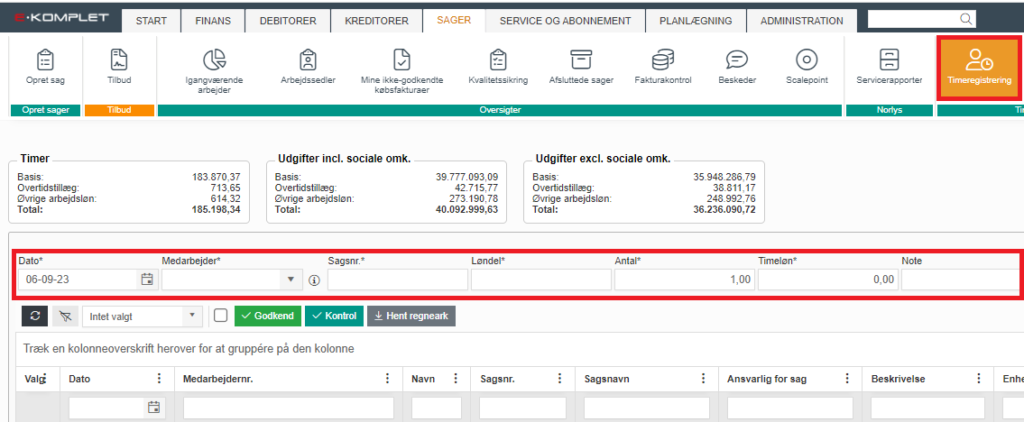
2. Udfyld følgende felter:

- Dato: Dato, hvor arbejdet blev udført.
- Medarbejder: Medarbejder, timerne skal registreres for.
- Sagsnr.: Sagsnummer på den sag, timerne skal registreres på.
- Løndel: Løndel.
- Antal: Antal timer.
- Timeløn: Bliver udfyldt automatisk, når du har valgt medarbejder og løndel.
- Note: Evt. note.
3. Når ovenstående felter er udfyldt, klik på ![]() .
.
Timeregistreringen vil hermed blive tilføjet i tabellen og kan herefter godkendes.
Sådan godkender du en timeregistrering
For at kunne godkende timeregistreringer under Sager → Timeregistrering, skal man have rollen “timegodkender”.
1. Gå til Sager → Timer → Timeregistrering.
2. Sæt flueben ud for de timeregistreringer, du ønsker at godkende.
3. Klik på ![]() .
.
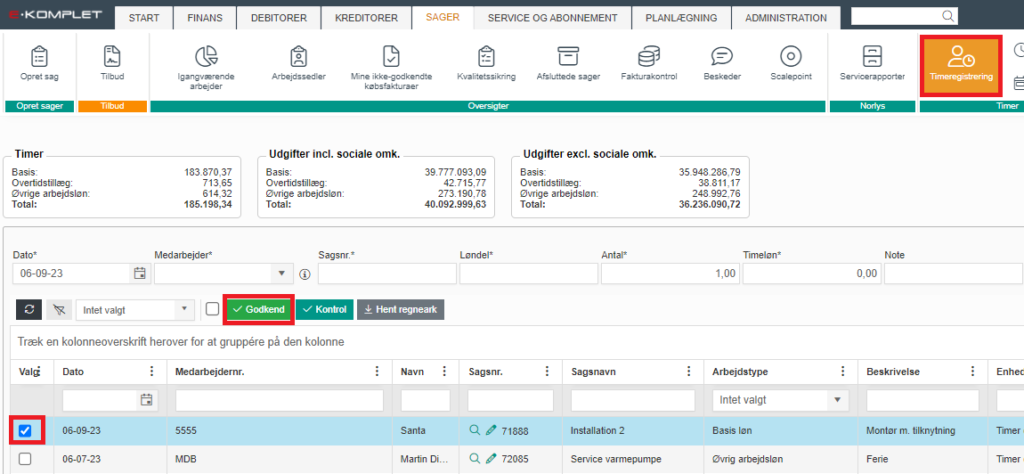
De godkendte timeregistreringer ses under Sager → Timeoversigt.
Sådan registrerer du timer via E-Komplets app
Medarbejdere med rollen “montør” eller “timeregistrering” kan registrere timer via E-Komplets app.
Vi henviser til vejledningen her.
Indstillinger til timeregistrering
Under Administration → Løn → Lønindstillinger → Indstillinger kan du bestemme forskellige indstillinger relateret til løn og timeregistrering:
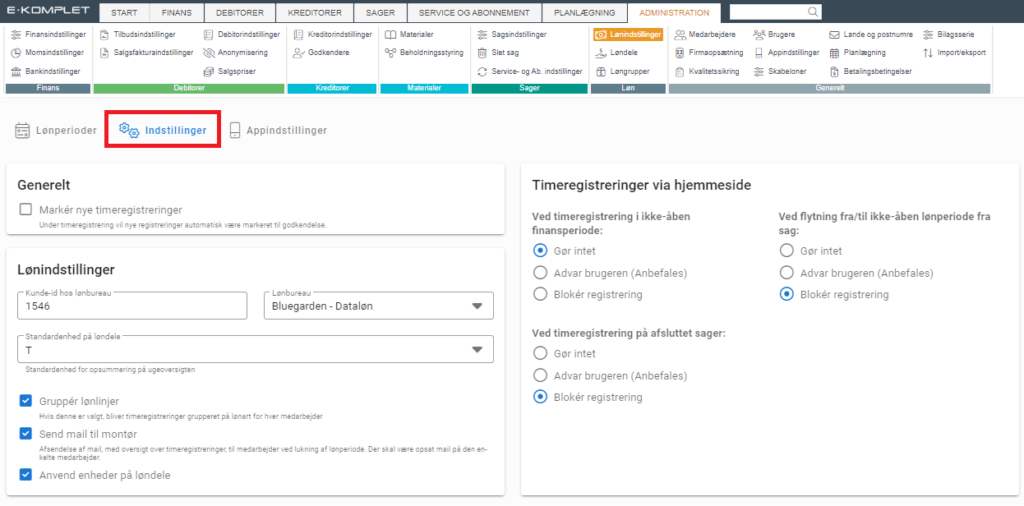
Under Generelt ligger indstillingen “Markér nye timeregistreringer”.
Er denne indstilling slået til, vil nye timeregistreringer under fanen Timeregistrering automatisk være markeret til godkendelse:

Lønindstillinger
Under Lønindstillinger ligger følgende indstillinger:
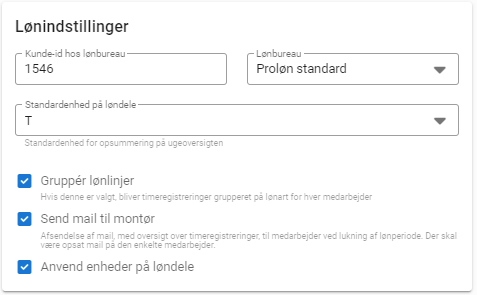
- Kunde-id hos lønbureau: Her indsætter du det kunde-id, som I har hos lønbureauet.
- Lønbureau: Her vælger du det lønbureau, som I anvender.
- Standardenhed på løndele: Her vælger du den standardenhed der skal anvendes på ugeoversigten, fx T (timer).
- Gruppér lønlinjer: Hvis der sættes flueben heri, bliver timeregistreringer grupperet på lønart for hver medarbejder.
- Send mail til montør: Der skal være sat et flueben heri, hvis du vil opsætte dine medarbejdere til at modtage mails ved timeregistreringer og lukning af lønperiode. Dette skal også være valgt til på den enkelte medarbejder, og lønarten skal være udfyldt på den løndel der anvendes til timeregistrering.
- Anvend enheder på løndele: Hvis der sættes flueben heri, får medarbejderen mulighed for at vælge hvilke enheder de vil anvende ved tidsregistrering.
Timeregistrering via hjemmeside
Under Timeregistrering via hjemmeside kan du vælge, hvad der skal ske, hvis brugeren foretager følgende handlinger:
- Timeregistrering i en ikke-åben finansperiode
- Timeregistrering på en afsluttet sag
- Ved flytning af timer timer fra sag til en ikke-åben lønperiode, og omvendt
I de tre tilfælde kan du vælge mellem følgende tre muligheder.
- Gør intet
- Advar brugeren
- Blokér registrering
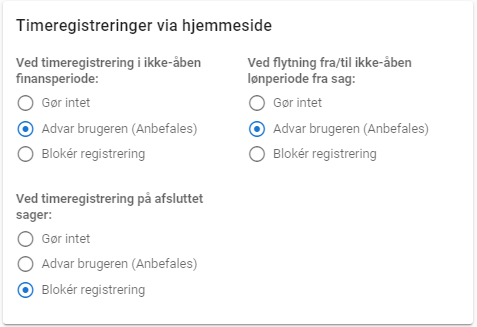
Indstillinger til timeregistrering via app
Under Administration → Løn → Lønindstillinger → Appindstillinger kan du bestemme følgende indstillinger:
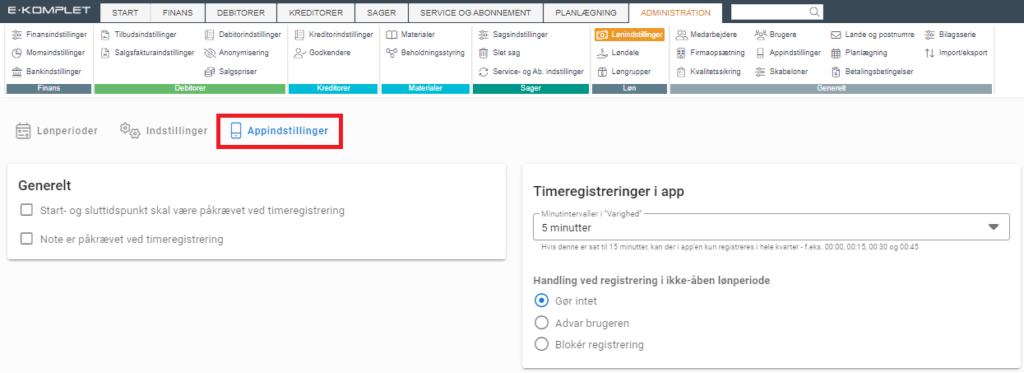
- Start- og sluttidspunkt skal være påkrævet ved timeregistrering: Montører vil være påkrævet at angive et start- og sluttidspunkt på timeregistreringer i appen.
- Note er påkrævet ved timeregistrering: Montører vil være påkrævet at skrive en note på timeregistreringer i appen.
- Minutintervaller i “Varighed”: Her kan du vælge det minutinterval efter en hel time, det skal være muligt for dine medarbejdere at registrere arbejdstid i, når de timeregistrerer via appen. Dette kan være praktisk, hvis du fx vil have, at det kun er muligt at registrere arbejdstid i hele kvarterer, 30-min intervaller osv.
- Handling ved registrering i ikke-åben lønperiode: Her vælges, hvad montøren skal blive mødt af i appen, hvis de forsøger at registrere timer i en lukket lønperiode.
Timeregistrering for kontorpersonale
EU-domstolen fastsatte tilbage i 2019, at arbejdsgivere har pligt til at sikre, at regler om hviletid og en ugentlig arbejdstid på maksimalt 48 timer overholdes. Dette har ført til ændringer i den danske arbejdstidslovgivning, hvilket betyder, at arbejdsgivere skal føre regnskab over hver enkelt medarbejders daglige arbejdstid. Ændringerne gælder for alle danske virksomheder og træder i kraft den 1. juli 2024.
De nye regler omfatter alle medarbejdere, hvilket vil sige, at både håndværkere, kontorpersonale og øvrige medarbejdere skal registrere deres arbejdstid i et tidsregistreringssystem. Kun medarbejdere, som kan defineres som værende “selvtilrettelæggere”, kan undtages for at skulle registrere deres arbejdstid. Det er f.eks. medarbejdere med en arbejdstid, der ikke kan fastlægges på forhånd på grund af karakteren af deres arbejde, eller fordi de selv kan fastsætte deres arbejdstid.
Den nye lov kommer ikke med specifikke krav til, hvordan medarbejdernes arbejdstid skal registreres. Det betyder altså, at man selv kan vælge metoden, så længe man opfylder registreringskravene, som inkluderer, at de registrerede data opbevares i minimum 5 år. Derudover kan arbejdsgivere også vælge at udfylde arbejdstiden på forhånd, og så skal medarbejderne altså kun registrere, hvis der er sket ændringer til den planlagte arbejdstid. Det er heller ikke nødvendigt at specificere, i hvilket tidsrum at arbejdet er udført.
Kilde: EY
I E-Komplet er der to måder, man kan registrere arbejdstid på:
- Under ”Timeregistrering” via E-Komplets site
- Medarbejdere kan selv registrere deres arbejdstid via E-Komplets app
Via E-Komplets site
Guiden herunder beskriver, hvordan man registrerer kontorpersonalets timer via E-Komplets site.
- Medarbejderen skal være oprettet under Administration → Generelt → Medarbejdere:
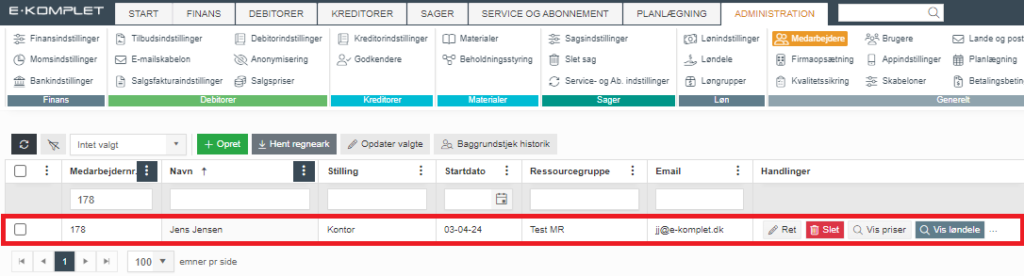
2. Der skal være oprettet en løndel til registrering af kontorpersonalets timer under Administration → Løn → Løndele:
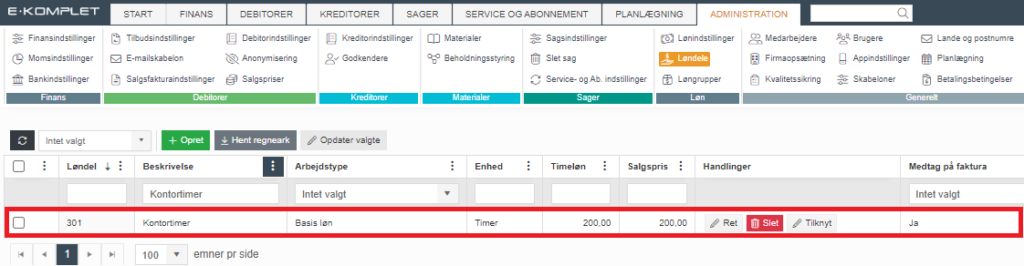
3. Der skal være oprettet en intern sag, som man udelukkende bruger til registrering af kontortimer:
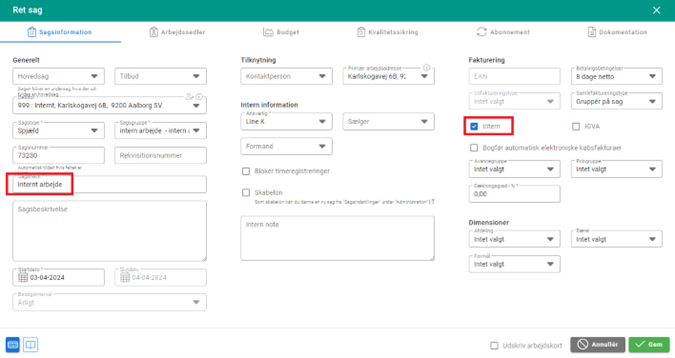
4. Når ovenstående er sat op, kan man under Sager → Timer → Timeregistrering registrere medarbejderens arbejdstid. Her vælger man den pågældende medarbejder, samt den løndel og sag, man har oprettet til registrering af kontorpersonalets timer. Man har ligeledes mulighed for at justere timelønnen, hvis denne skal være forskellig fra den, der er sat op på løndelen:
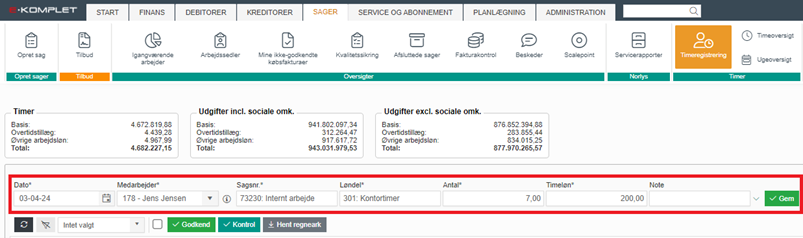
Via E-Komplets app
Hvis man hellere vil have, at kontormedarbejdere selv registrerer deres arbejdstid via appen, skal man oprette en løngruppe, hvor man tilknytter de pågældende medarbejdere samt de løndele, de skal kunne timeregistrere med. Fremgangsmåden er beskrevet i denne guide:
1. Medarbejderen skal være oprettet under Administration → Generelt → Medarbejdere:
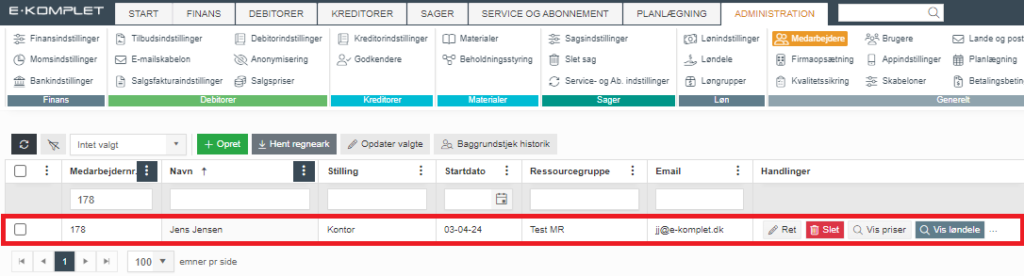
2. Der skal være knyttet en bruger til medarbejderen under Administration → Generelt → Brugere. Brugeren skal være tildelt mindst en af de roller, som giver adgang til timeregistrering via app, fx “Montør”. Hvis du tildeler rollen “Timeregistrering”, vær opmærksom på, at medarbejderen ikke vil kunne tilgå andre funktioner i appen end timeregistrering. Hvis medarbejderen også skal kunne bruge appen til fx at aflæse koden til multifaktor login, anbefales derfor “Montør”.
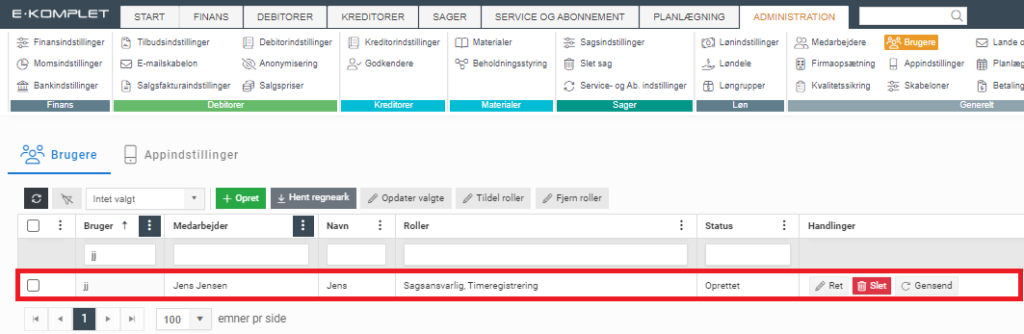
3. Der skal være oprettet en løndel til registrering af kontorpersonalets timer under Administration → Løn → Løndele:
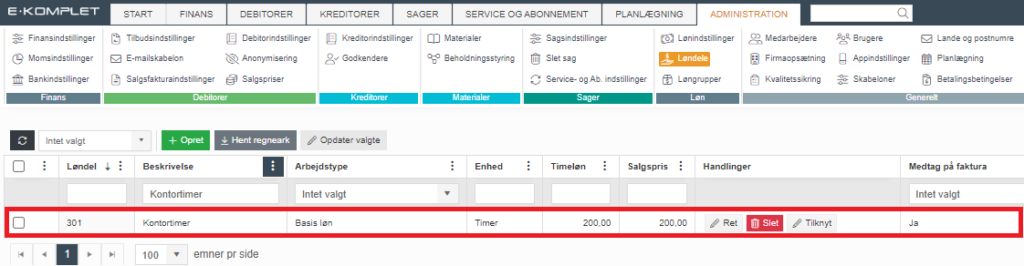
4. Der skal være oprettet en intern sag, som man udelukkende bruger til registrering af kontortimer. På sagen skal man oprette en arbejdsseddel og knytte medarbejderen til denne.
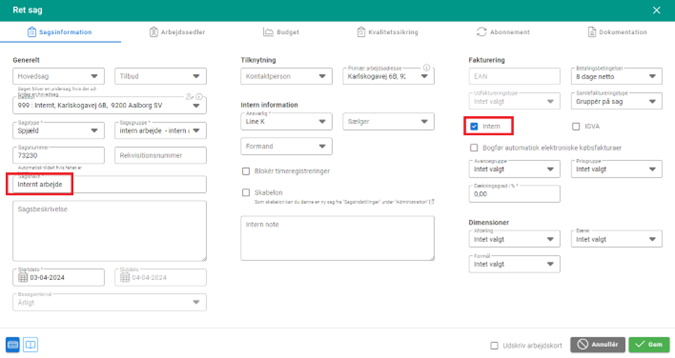
5. Under Administration → Løn → Løngrupper skal der oprettes en ny løngruppe, fx ”Kontorpersonale”:
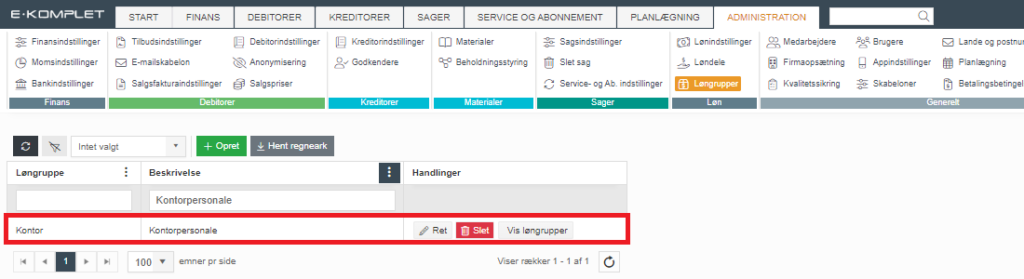
6. Når løngruppen er oprettet, klik på  under Handlinger. Hermed fremkommer nedenstående billede, hvor man via Opret-knappen kan tilknytte de løndele, der er oprettet til registrering af kontorpersonalets timer, samt de medarbejdere der skal kunne timeregistrere med disse løndele:
under Handlinger. Hermed fremkommer nedenstående billede, hvor man via Opret-knappen kan tilknytte de løndele, der er oprettet til registrering af kontorpersonalets timer, samt de medarbejdere der skal kunne timeregistrere med disse løndele:
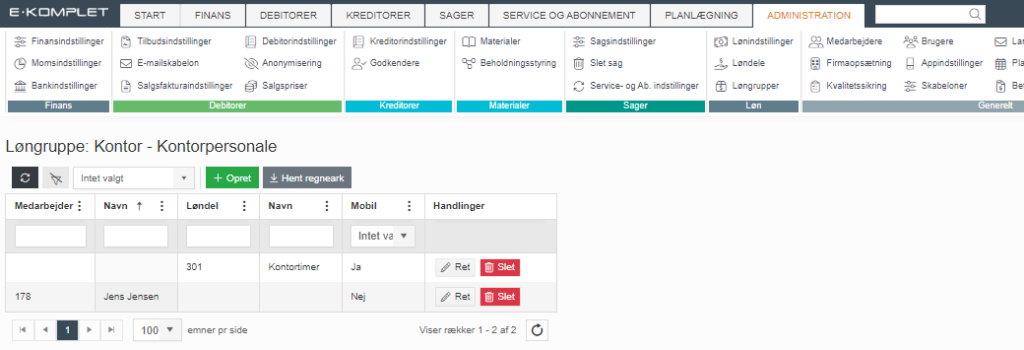
- Når man skal tilknytte en løndel, udfylder man feltet Løndel, sætter et flueben ud for ”Mobil” og gemmer:
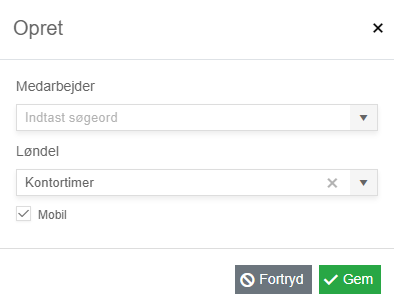
- Når man skal tilknytte en medarbejder, vælger man den medarbejder, der skal kunne vælge løndele fra denne løngruppe til timeregistrering, sætter et flueben ud for ”Mobil” og gemmer:
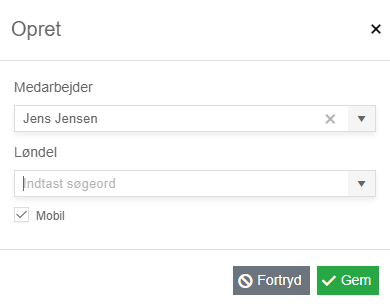
7. Når ovenstående er sat op, vil det være muligt for medarbejderen at timeregistrere via appen med de løndele, der er knyttet til den samme løngruppe som medarbejderen er knyttet til. Medarbejderen skal logge ind på appen, trykke på kassen Timeregistrering og dernæst på ”+”. Herefter skal medarbejderen vælge den sag og løndel, der er tiltænkt registrering af deres arbejdstid, og udfylde dato, varighed, pause og evt. beskrivelse.
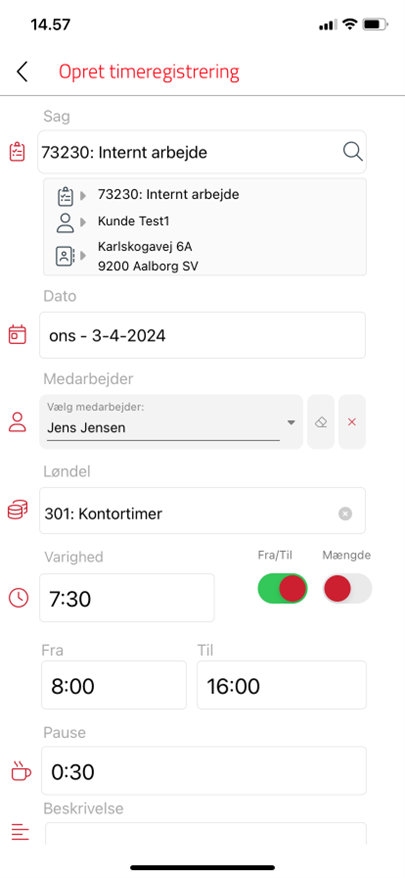
"Timeregistrering" - oversigt over ikke-godkendte timeregistreringer
Under Sager → Timeregistrering vises alle de timeregistreringer, som ikke er godkendt. Når der bliver oprettet en ny timeregistrering enten via appen eller via web, lander den altså i denne oversigt.
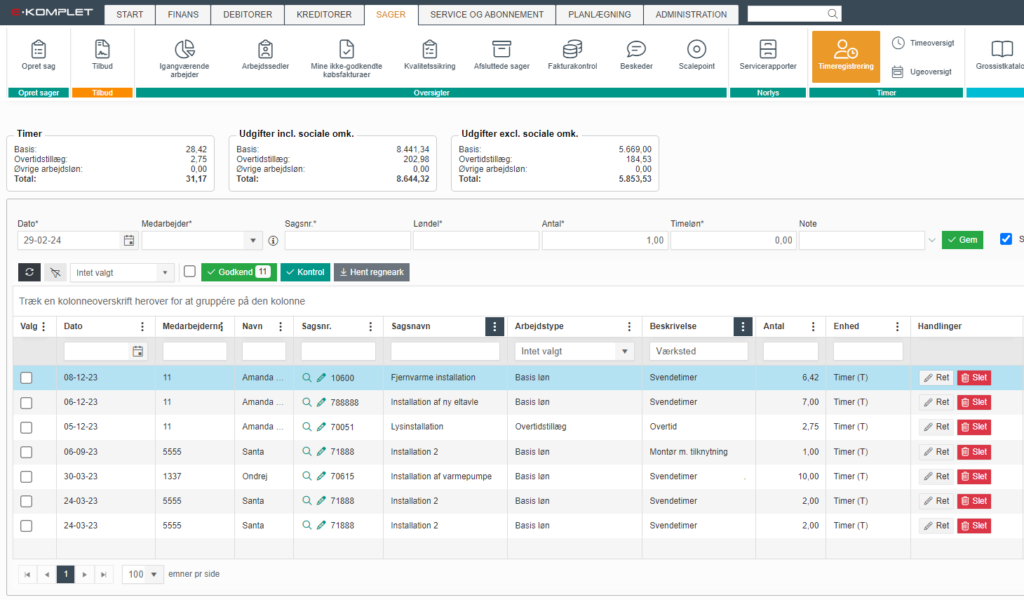
Ud for den enkelte timeregistrering kan du se løndel, medarbejder, procentsatsen for diverse typer tillæg, pause varighed, oplysninger om sagen, samt hvem og hvornår har oprettet registreringen.
Kolonnen Indtastet antal viser det oprindeligt tastede antal timer/enheder. Kolonnen Antal viser derimod det endelige antal efter der er foretaget eventuelle rettelser.
Kolonnen Løndel viser kun hoved-løndelen og ikke eventuelle tilknytninger til løndelen. Ønsker du en udspecificering af timerne på tilknyttede løndele, kan du se denne via sagsoversigten efter den pågældende timeregistrering er godkendt (Sagsoversigt → Totalløn i alt).
Resultaterne i oversigten kan afgrænses ved at skrive et søgeord i et eller flere af søgefelterne og trykke på Enter eller ![]() .
.
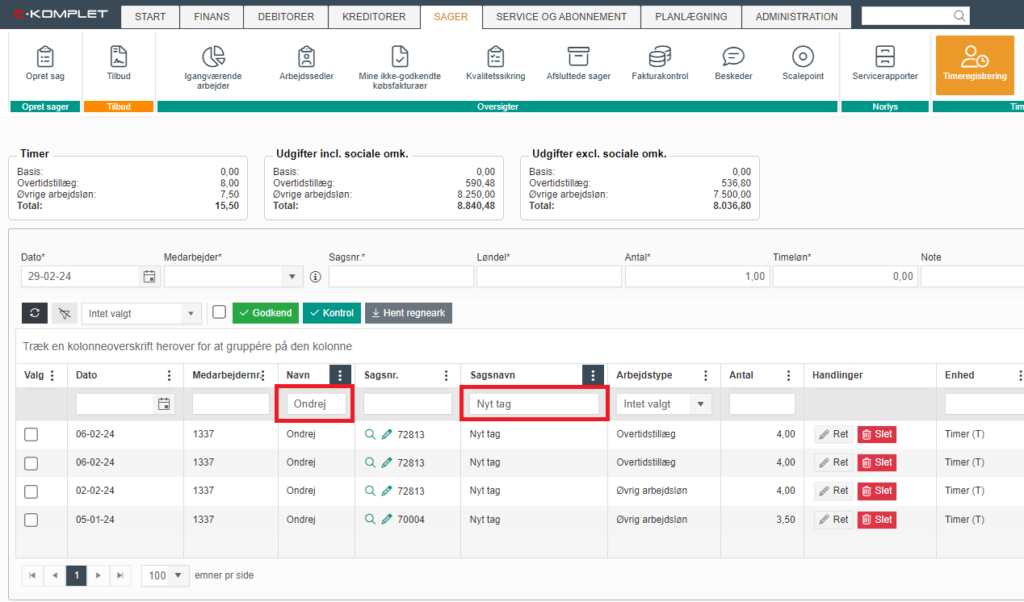
Øverst til højre i oversigten ligger funktionen Søg i afsluttede sager. Er der sat et flueben her, vil det være muligt at søge afsluttede sager frem.
I boksene øverst på siden ses det samlede timeantal for hver arbejdstype og de tilsvarende lønudgifter inkl. og ekskl. sociale tillæg.
Tallene i sumboksen bliver opdateret hver gang du afgrænser din søgning eller anvender et filter. Har du fx søgt på en bestemt medarbejder, vil sumboksen vise sumtal for netop denne medarbejder.
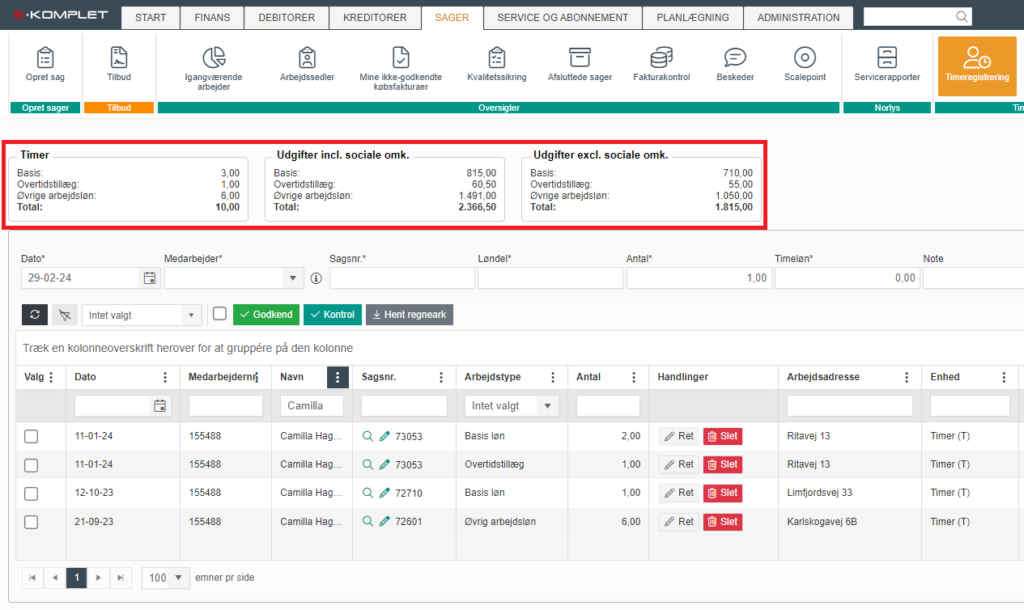
"Ugeoversigt" - timeregistreringer pr. medarbejder pr. ugedag
Oversigten under Sager → Timer → Ugeoversigt viser antallet af registrerede timer pr. medarbejder og pr. ugedag. Bemærk at oversigten kun viser løndele der er sat op som “Basis løn” og “Overtidstillæg”.
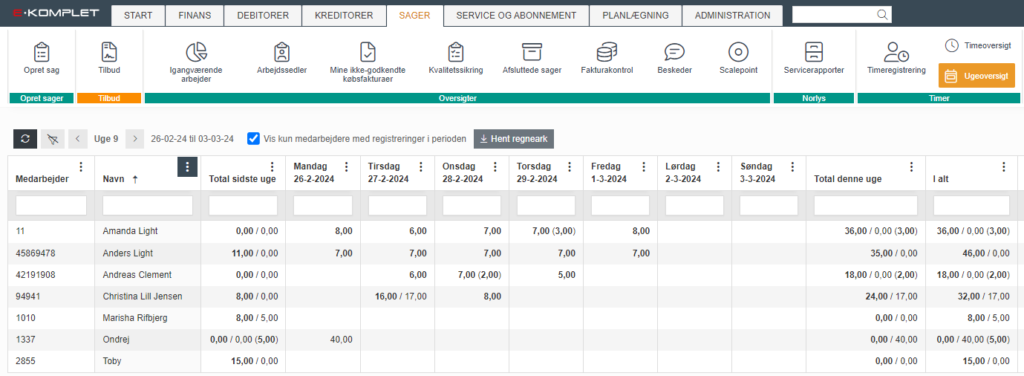
Øverst til venstre vises ugenummer og det tilsvarende datospænd. Du kan bruge piletasterne til at skifte uge.
Ud for hver medarbejder kan du se antallet af registrerede timer pr. ugedag, det samlede antal timer i sidste uge (Total sidste uge) og det samlede antal timer i indeværende uge (Total denne uge). Kolonnen I alt bliver udregnet som Total sidste uge + Total denne uge.
Er der sat et flueben i boksen Vis kun medarbejdere med registreringer i perioden, vil der i ugeoversigten kun vises medarbejdere, som har timeregistreringer i den pågældende uge.
Skrifttypen af tallene i oversigten er bestemt af, hvilken enhed og arbejdstype løndelen er sat op med:
Standardenhed / Andre enheder
Registreringer som er oprettet med en løndel, der bruger standardenheden, vises med fed skrift.
Hvis der under Administration → Løn → Lønindstillinger → Indstillinger er valgt, at der kan anvendes forskellige enheder på jeres løndele, vil de registreringer som er oprettet med en løndel som ikke bruger standardenheden, fremgå efter skråstregen med ordinær skrift.
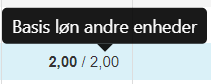
Basis løn / Ovetidstillæg
Registreringer, som er oprettet med en løndel der bruger arbejdstype Basis løn, bliver vist uden parentes.
Registreringer, som er oprettet med en løndel der bruger arbejdstype Overtidstillæg, vises i parentes.
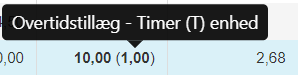
Holder du musen henover den enkelte registrering, vil du se, hvilken arbejdstype registreringen er oprettet med. Du vil også få vist, om løndelen er sat op standardenheden eller andre enheder.
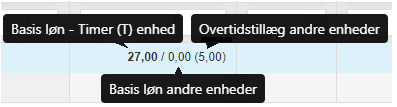
"Timeoversigt" - alle timeregistreringer
Under Sager → Timer → Timeoversigt vises alle de timeregistreringer der er oprettet inden for det valgte datospænd. Oversigten viser både godkendte og ikke-godkendte timeregistreringer.
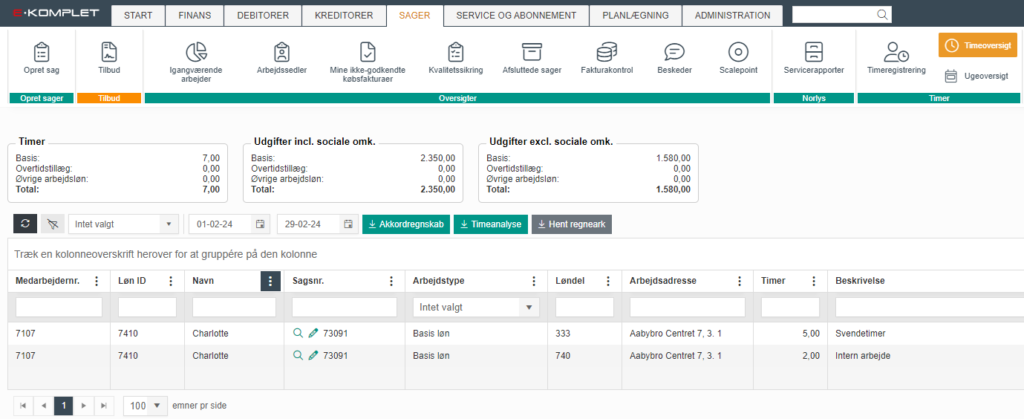
Ud for den enkelte timeregistrering kan du se løndel, medarbejder, procentsatsen for diverse typer tillæg, oplysninger om sagen, samt hvem og hvornår har oprettet og godkendt registreringen.
Kolonnen Løndel viser kun hoved-løndelen og ikke eventuelle tilknytninger til løndelen.
Resultaterne i oversigten kan afgrænses ved at skrive et søgeord i et eller flere af søgefelterne og trykke på Enter eller ![]() .
.
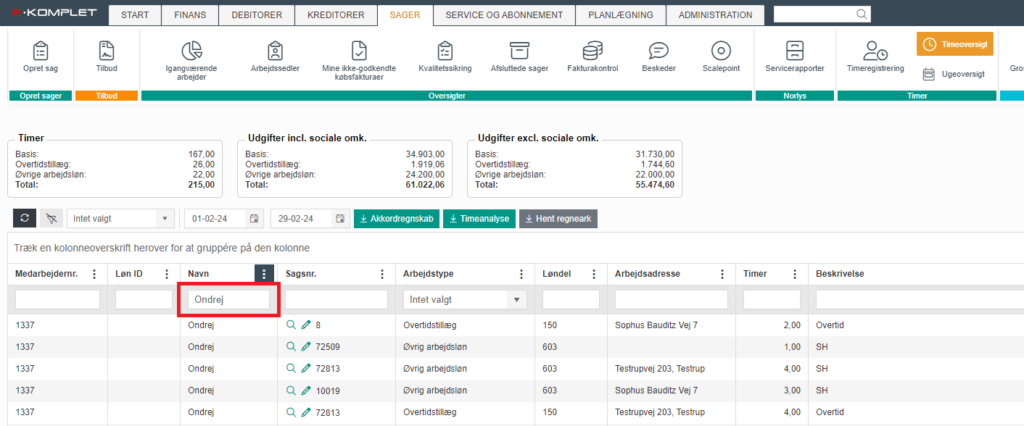
I boksene øverst på siden ses det samlede timeantal for hver arbejdstype og de tilsvarende lønudgifter inkl. og ekskl. sociale tillæg.
Tallene i sumboksen bliver opdateret hver gang du afgrænser din søgning eller anvender et filter. Har du fx søgt på en bestemt medarbejder, vil sumboksen vise tal for netop denne medarbejder.

Timeanalyse
En timeanalyse fortæller dig, hvordan tid bruges i din virksomhed. En timeanalyse hjælper dig fx med at få overblik over, hvor mange af de timer der bliver registreret rent faktisk bliver faktureret — altså hvor høj din fakturerbarhed er. Analysen fortæller dig også, hvor meget sygdom og fravær, der er blandt dine medarbejdere. Sådan laver du en timeanalyse:
1. Gå til Sager → Timer → Timeoversigt.
2. Indstil datospændet øverst op siden og tilpas resultaterne i oversigten, så tabellen kun indeholder de timeregistreringer, som du ønsker at medtage i analysen.
3. Klik på ![]() .
.
4. Analysen bliver hermed hentet ned på din computer i et regneark.
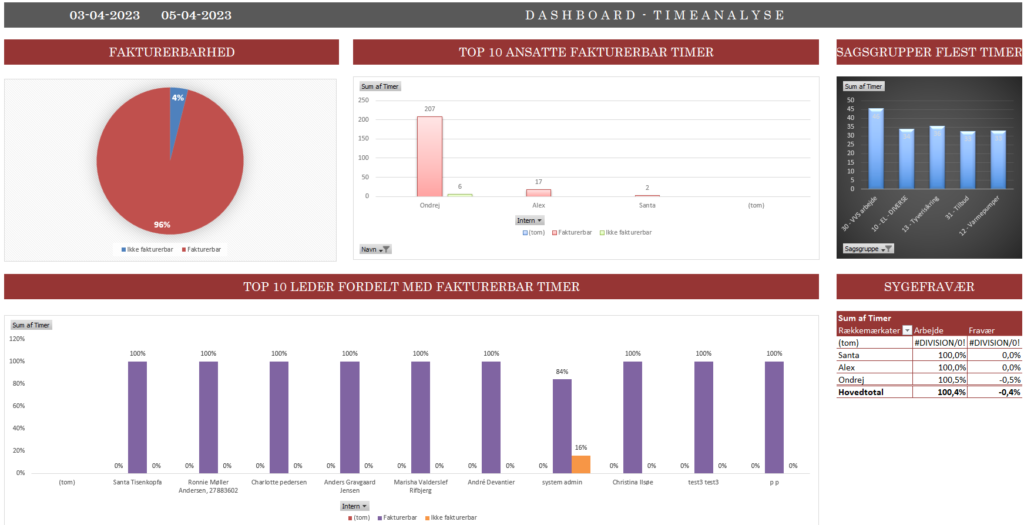
Analysen får du som en Excel-fil, hvor du på første fane finder et dashboard der giver dig et hurtigt overblik over din data.
På dashboardet kan du se den samlede fakturerbarhed på alle de løndele, du har valgt at få med i udtrækket. Du bliver også præsenteret for en “Top 10” over ansatte og ledere med den højeste andel af fakturerbare timer. Du kan også se brugte timer på de forskellige sagsgrupper samt en oversigt over sygefravær.
Under fanen “Fakturerbarhed” bliver du præsenteret for en uddybende analyse af din fakturerbarhed. Her kan du fx vælge, hvilke løndele og perioder, du ønsker at kigge nærmere på. E-Komplet justerer automatisk tallene alt efter, hvad du vælger af arbejdstype, lønperiode, løndele m.v.
Du har også mulighed for at dykke endnu dybere ned i tallene. Lad os sige, at din medarbejder, Mads, har en mistænkelig lav fakturerbarhed på sine brugte timer — så har du faktisk mulighed for at få vist, hvad hans timeforbrug nøjagtigt dækker over. Du klikker blot på navnet, og så vil du kunne se præcis, hvad tallene dækker over og hvilke sager timerne er fordelt ud på.
Går du over i fanen “Sygdom” kan du her se en oversigt over fravær. Du har mulighed for at tilpasse oversigten over sygefravær, så du får den vist for hele perioden eller dele af den, hvor udtrækket er lavet fra.
Fravær præsenteres både som en procentdel af det samlede timeforbrug og som en “timevisning”. Præcis som under fakturerbarhed, har du her mulighed for at dykke dybere ned i, hvad der ligger til grund på tallene.
Sådan retter du en timeregistrering
Denne vejledning beskriver, hvordan du retter eksisterende timeregistreringer. Det er muligt at rette både ikke-godkendte og godkendte timeregistreringer (kræver rollen “sagsansvarlig”).
Sådan retter du en ikke-godkendt timeregistrering
1. Gå til Sager → Timer → Timeregistrering.
2. Søg den timeregistrering frem, som du ønsker at rette.
3. Klik på  under Handlinger.
under Handlinger.
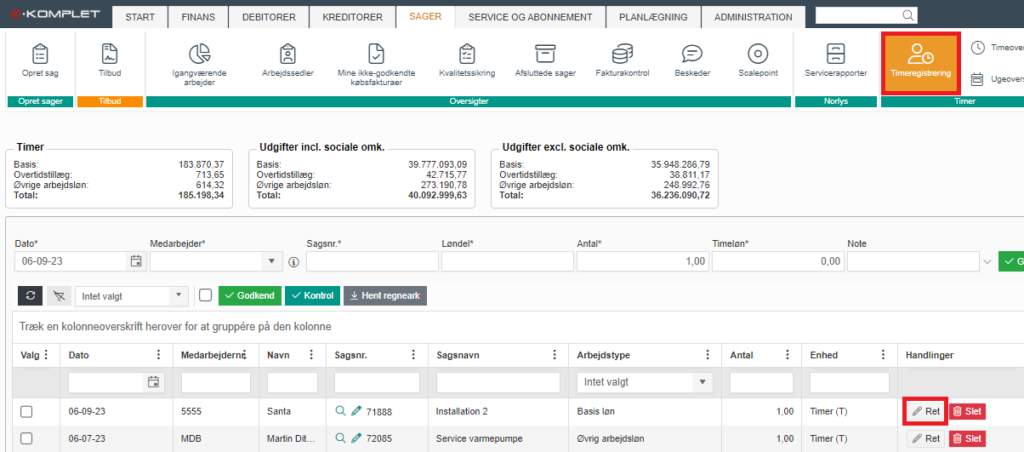
4. Timeregistreringen vil lægge sig op i felterne øverst på siden, hvor man normalt opretter nye timeregistreringer. Her kan du foretage de ønskede rettelser.
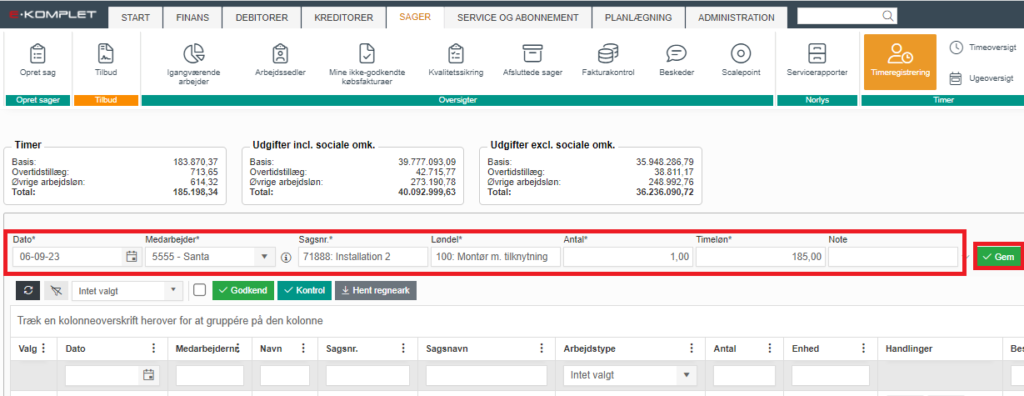
5. Tryk ![]() .
.
Sådan retter du en godkendt timeregistrering
Hvis der skal rettes i godkendte timer, skal man udligne den oprindelige timeregistrering og herefter oprette en ny timeregistrering.
1. Gå til Sager → Timer → Timeregistrering.
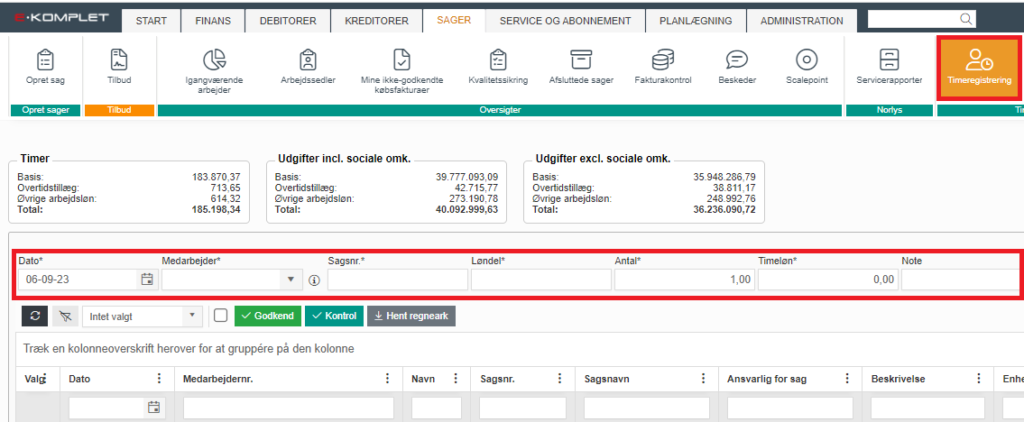
2. Opret en minuslinje magen til den oprindelige timeregistrering. Dette gør du ved at sætte minus foran antallet. Så vil de to registreringer udligne hinanden.
3. Klik på ![]() .
.
4. Du kan herefter oprette en ny timeregistrering med de korrekte oplysninger.
Sådan flytter du timer til en anden sag
Denne vejledning beskriver, hvordan du flytter en timeregistrering fra en sag til en anden sag.
Både godkendte og ikke-godkendte timeregistreringer kan flyttes. Flytter du en godkendt timeregistrering, skal du dog være opmærksom på, at i tilfælde af, at timeregistreringen er oprettet med en løndel, der har en eller flere tilknyttede løndele, vil de tilknyttede løndele ikke automatisk blive flyttet med og disse skal derfor flyttes separat.
1. Gå til Sager → Oversigter → Igangværende arbejder.
2. Søg den sag frem, som timerne skal flyttes fra, og klik på  i kolonnen Sagsnummer.
i kolonnen Sagsnummer.
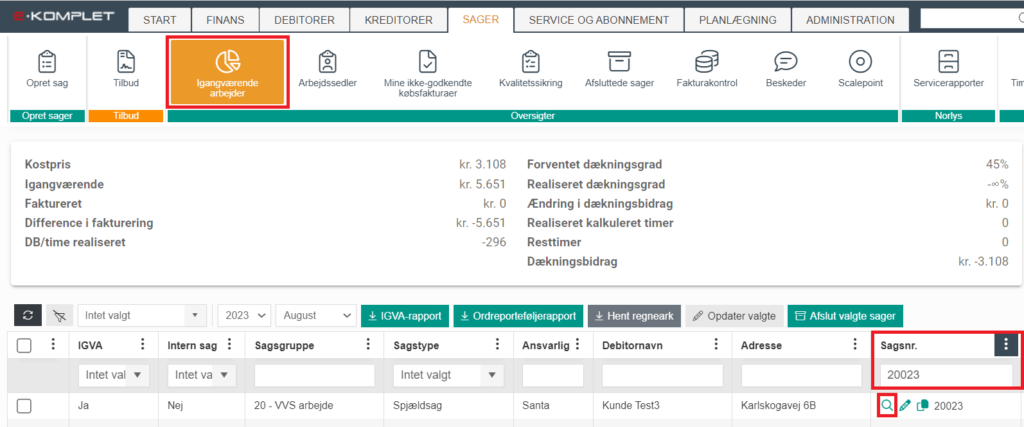
3. Du bliver omdirigeret til sagsoversigten.
4. Klik på ![]() ud for Totalløn i alt.
ud for Totalløn i alt.
5. Nederst på siden får du hermed vist de timeregistreringer der er oprettet på sagen.
6. Klik på ![]() ud for den timeregistrering, der skal flyttes.
ud for den timeregistrering, der skal flyttes.
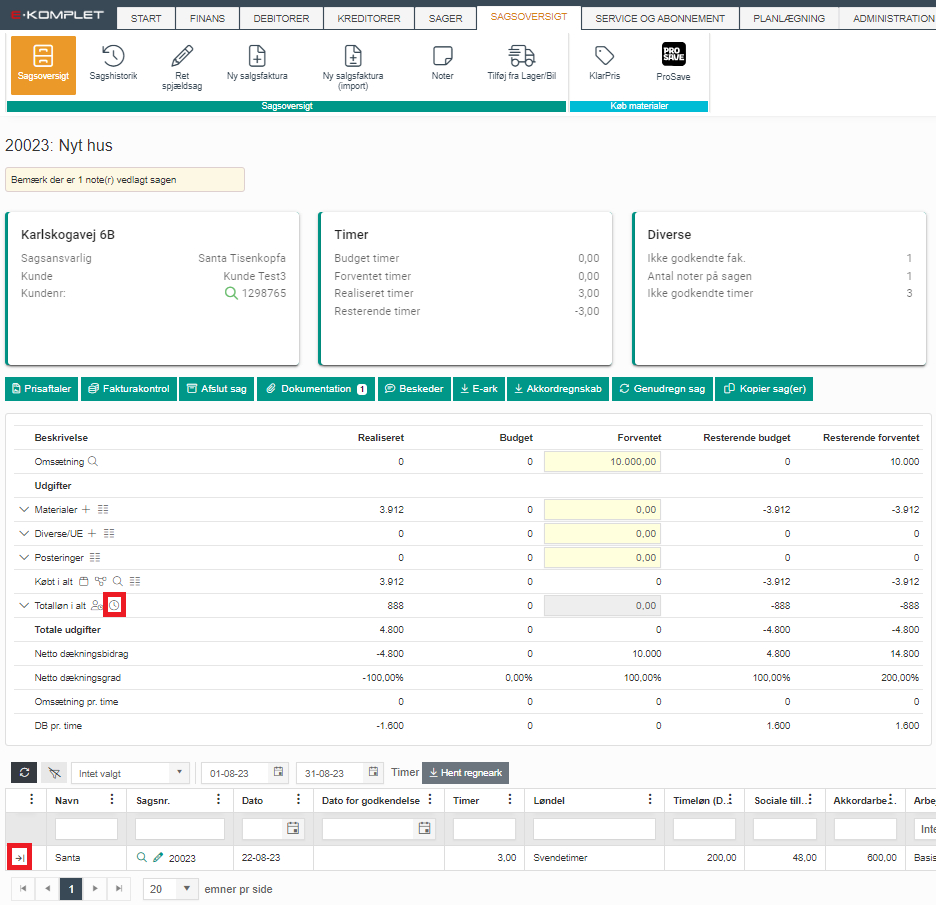
7. Nedenstående vindue vil komme frem.
- Under Sagsnummer søger du den sag frem, som timeregistreringen skal flyttes til.
- Desuden angives antallet af timer, der skal flyttes, med et minus foran.
8. Når ovenstående er udfyldt, tryk ![]() .
.
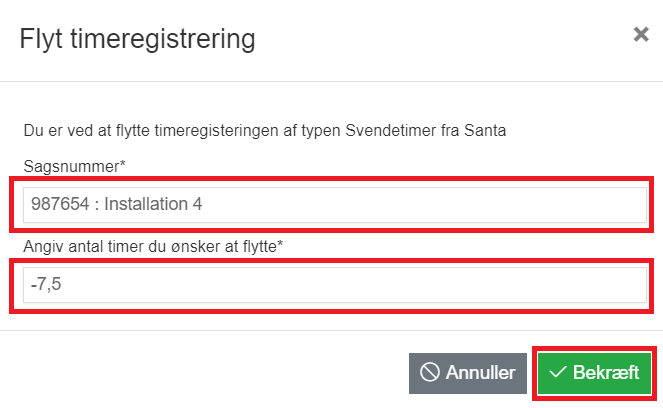
Timeregisteringen er hermed flyttet til den valgte sag.
Hvis du også skal have flyttet arbejdssedler, kan dette gøres ved at rette sagsnummeret på arbejdssedlen.
En anden måde, hvordan du kan flytte en (ikke-godkendt) timeregistrering til en anden sag, er ved at rette selve timeregistreringen under fanen Timeregistrering.
Relaterede emner
Tip
Ønsker du, at nye timeregistreringer automatisk er markeret til godkendelse, kan du under under Administration → Lønindstillinger → Indstillinger finde en indstilling til dette — "Markér nye timeregistreringer".
Læs også
Du kan læse mere om sortering, filtrering og andre visningsmuligheder i E-Komplet her:
Tip
Ved at klikke på ![]() , kan du få vist ugeoversigten.
, kan du få vist ugeoversigten.

